

ホーム画面をおしゃれにカスタマイズするには専用のアプリが必要!着せ替え素材も全部揃う着せ替えアプリの決定版はこれ!
インスタのストーリー「画像をアップするだけだと物足りない…🤔」そんな時は「日付」を入れてみましょう!今回は、おしゃれな日付の書き方を紹介します。おしゃれなインスタのストーリーで、人と差をつけちゃおう🙌🏻
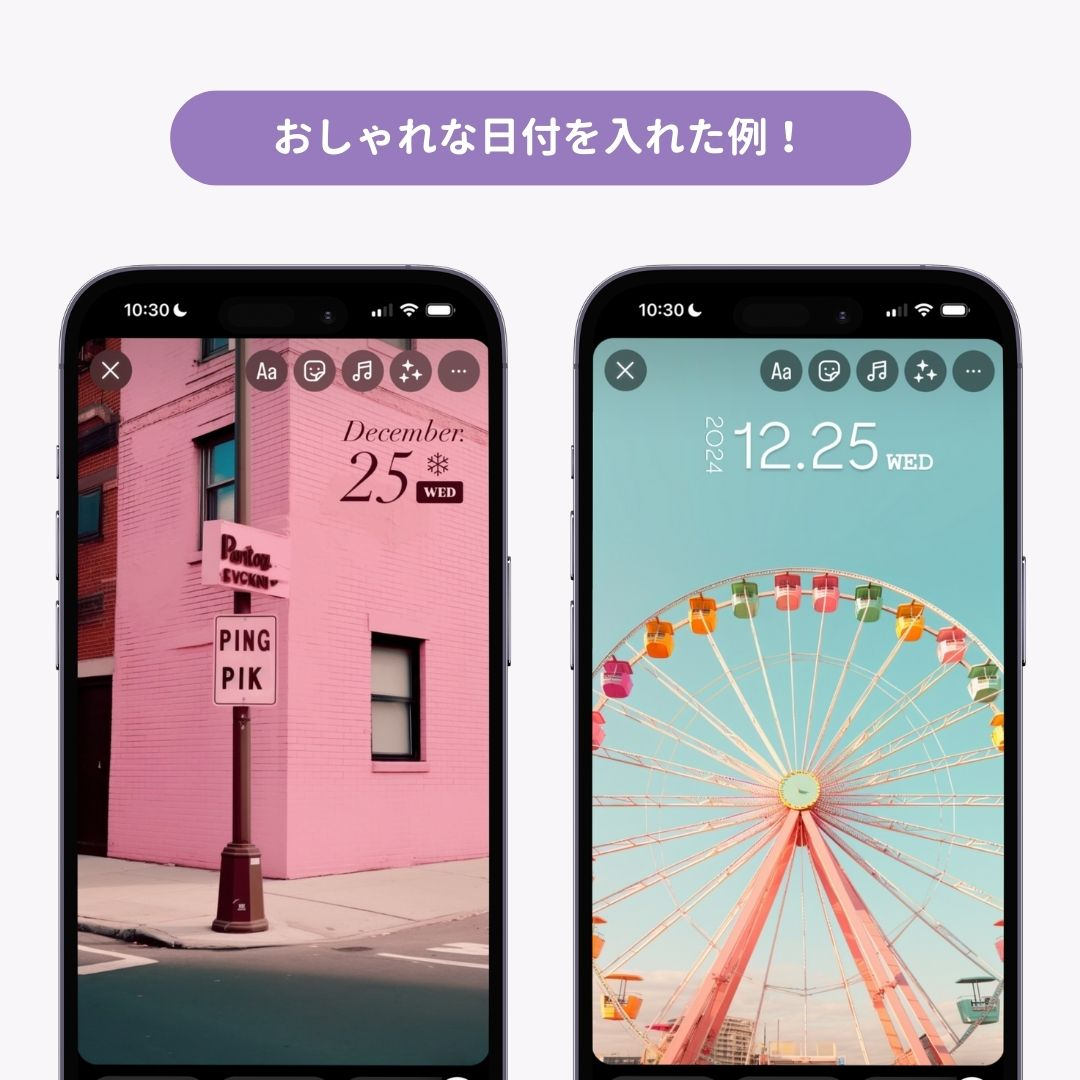
おしゃれにしたい場合は、断然日本語より「英語」がおすすめ!
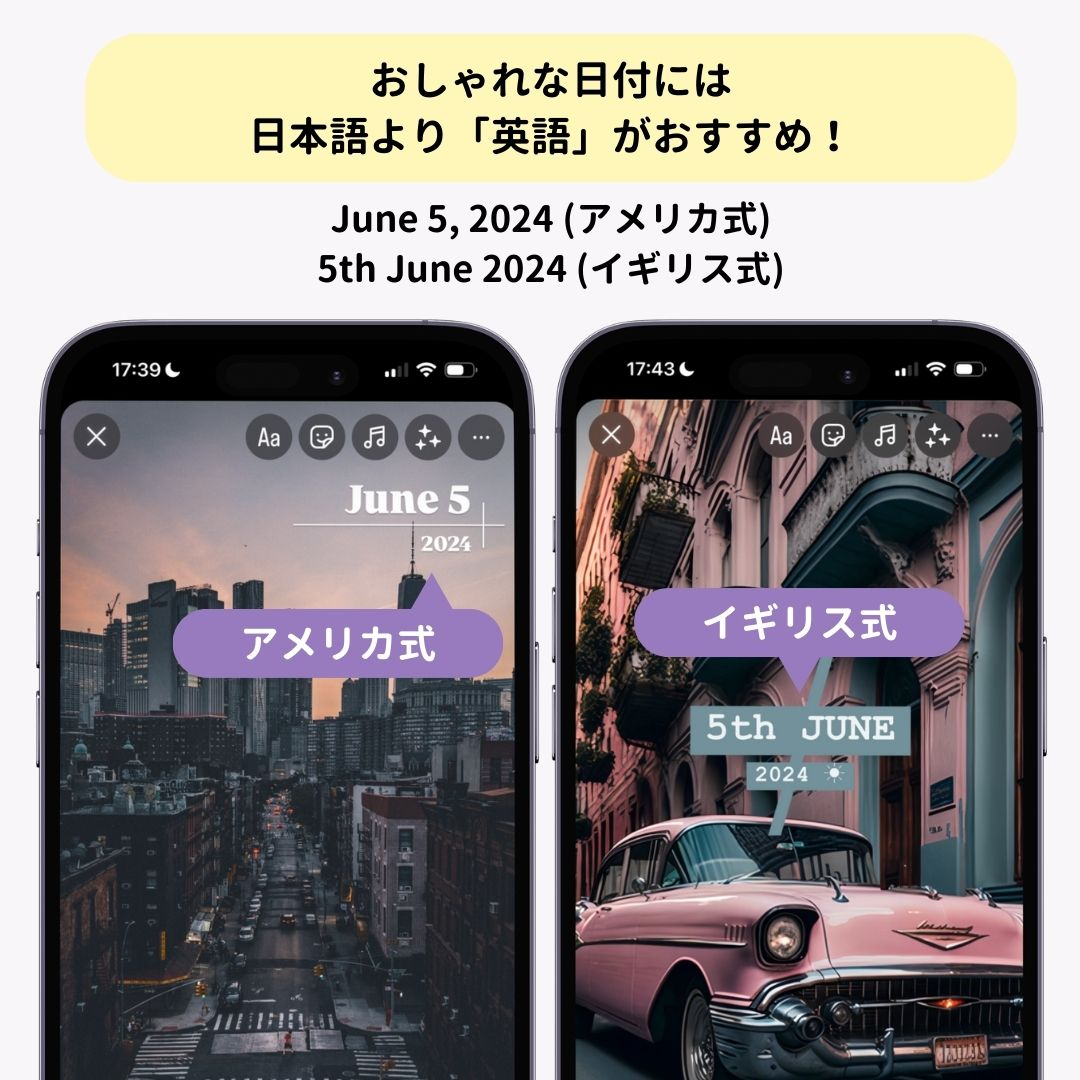
*地域によって「月」と「日」の順番が異なります⚠️ 05/06/24:アメリカ式では「2024年5月6日」
05/06/24:イギリス式 / 日本式では「2024年6月5日」
日付の書き方が決まったら、おしゃれなフォントに変換するのがおすすめです!WidgetClubのフォントコピペツールなら、無料で簡単に変換できちゃいます♡
特に「当日の写真に日付を入れる場合」は、文字入力機能で日付を入れる必要があります!
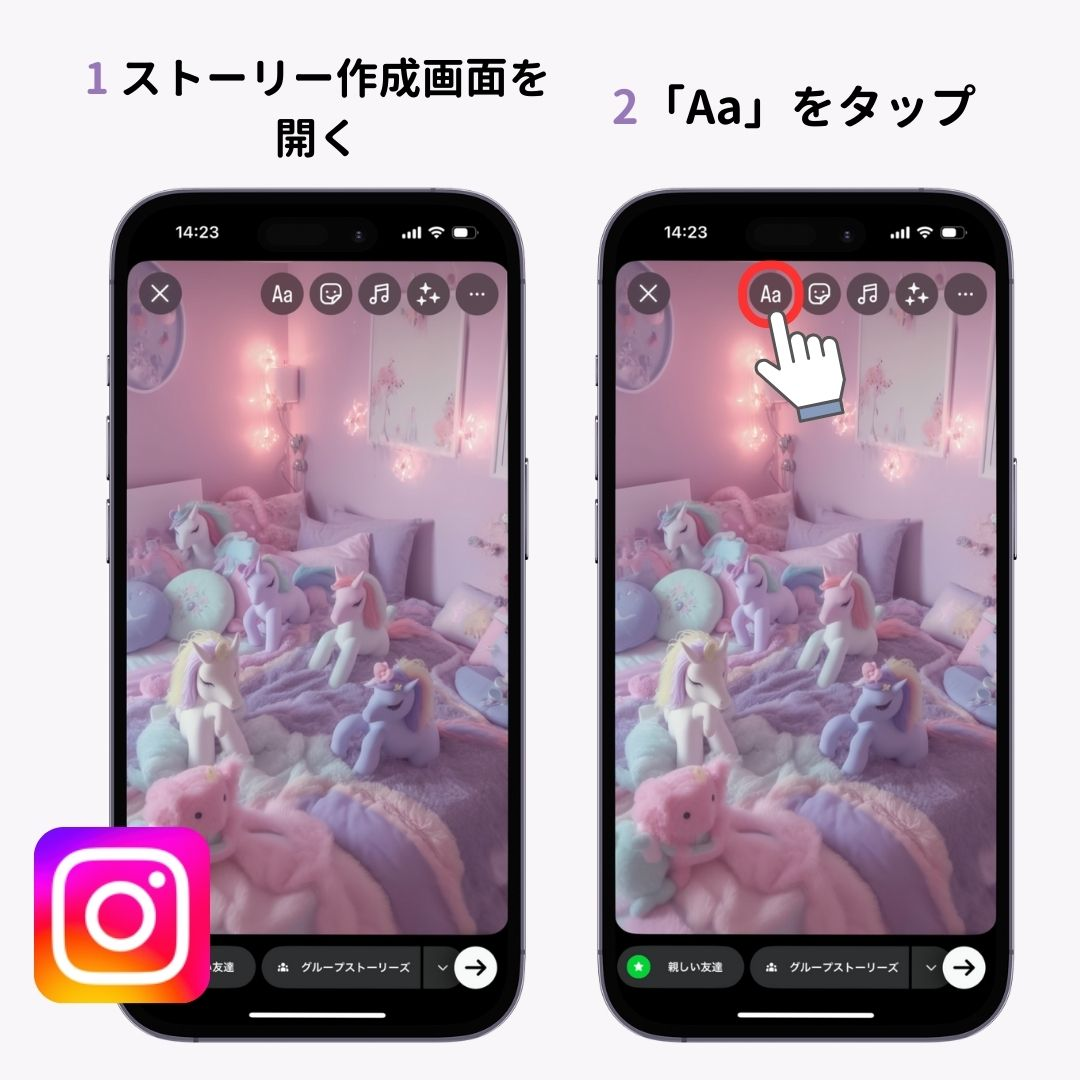
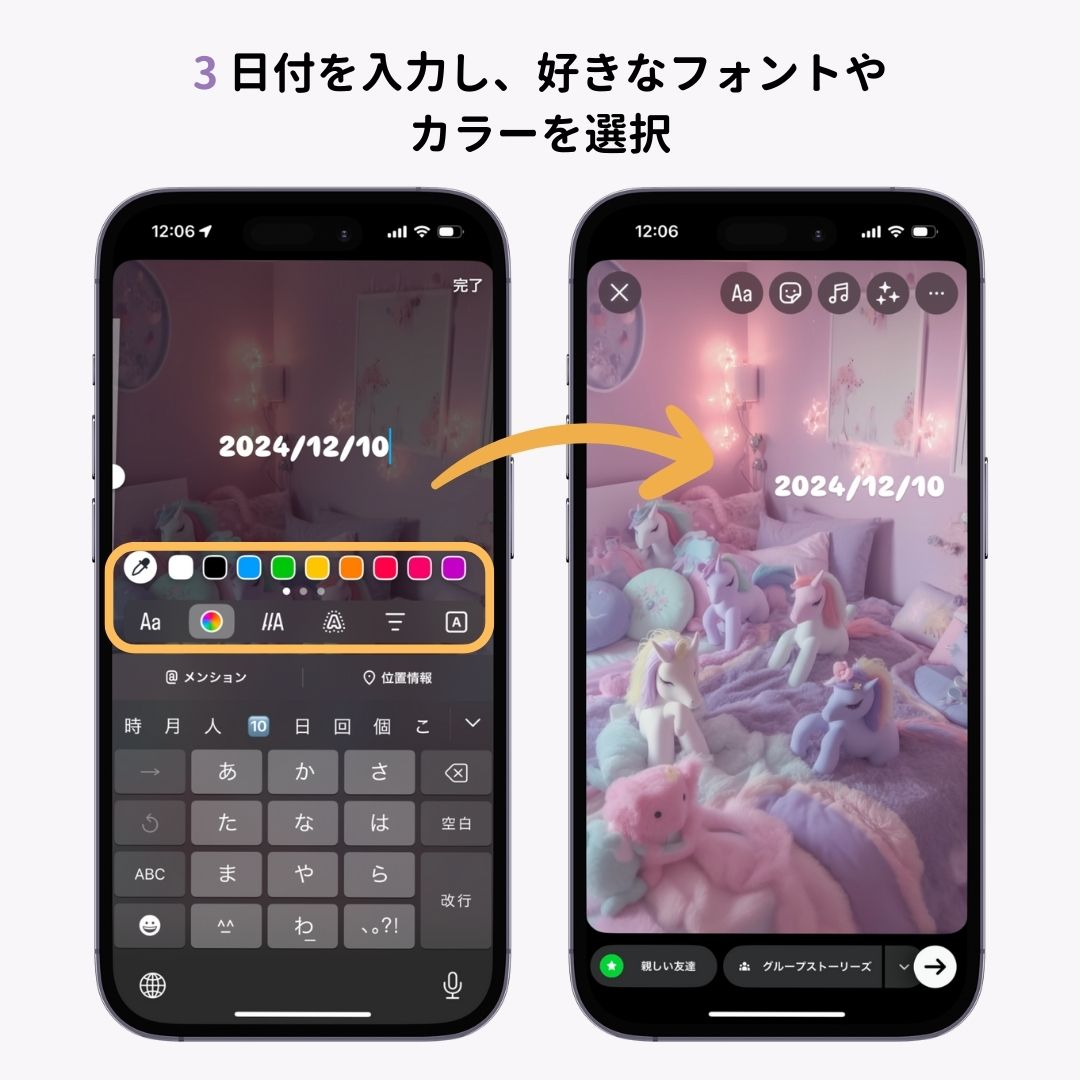
過去に撮影した写真や動画を投稿する場合、インスタの「ステッカーツール」から日付を自動的に挿入することができます。ただし、撮影した日付以外選択できないので、別の日付を入れたい場合は「1. 文字入力機能」で入れましょう!
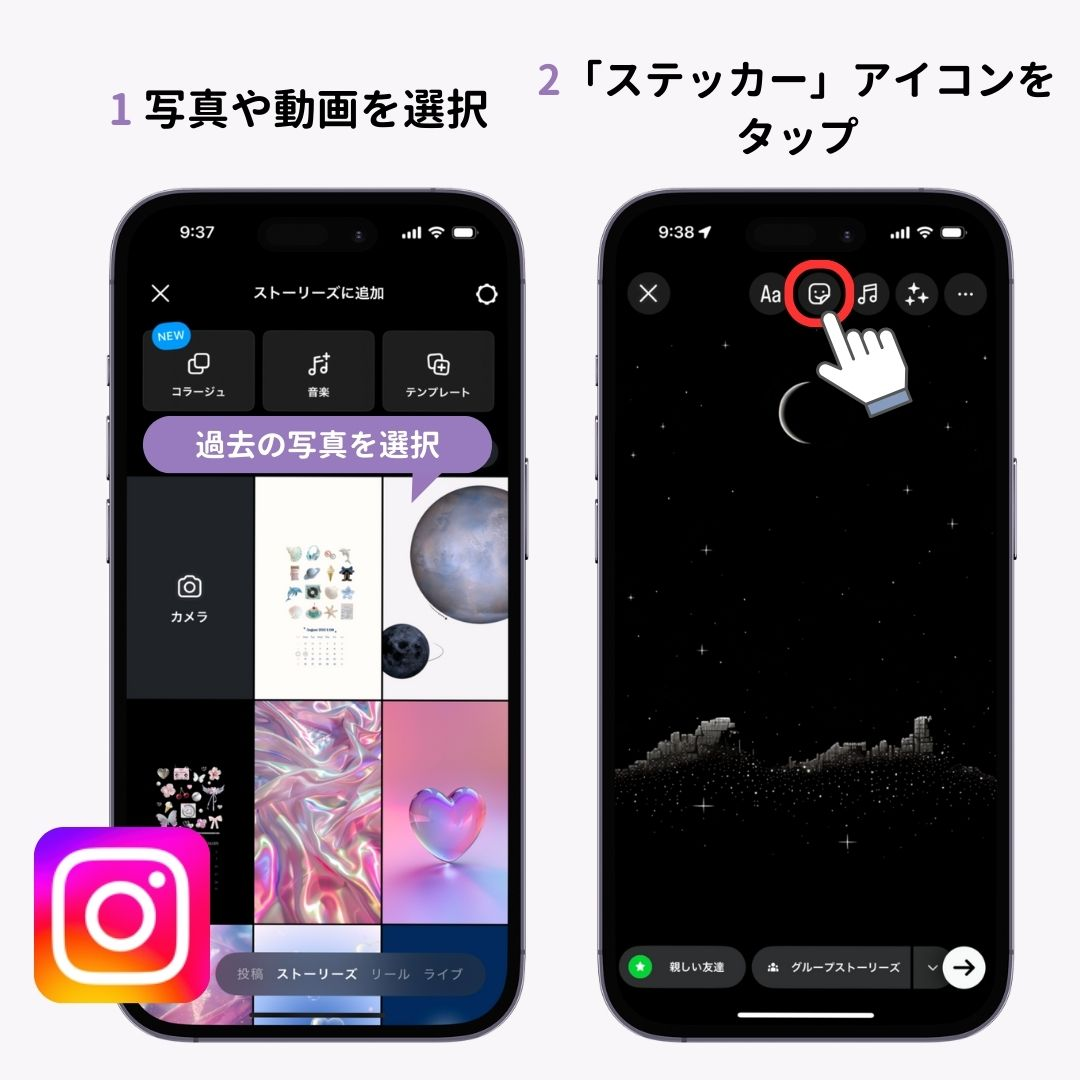
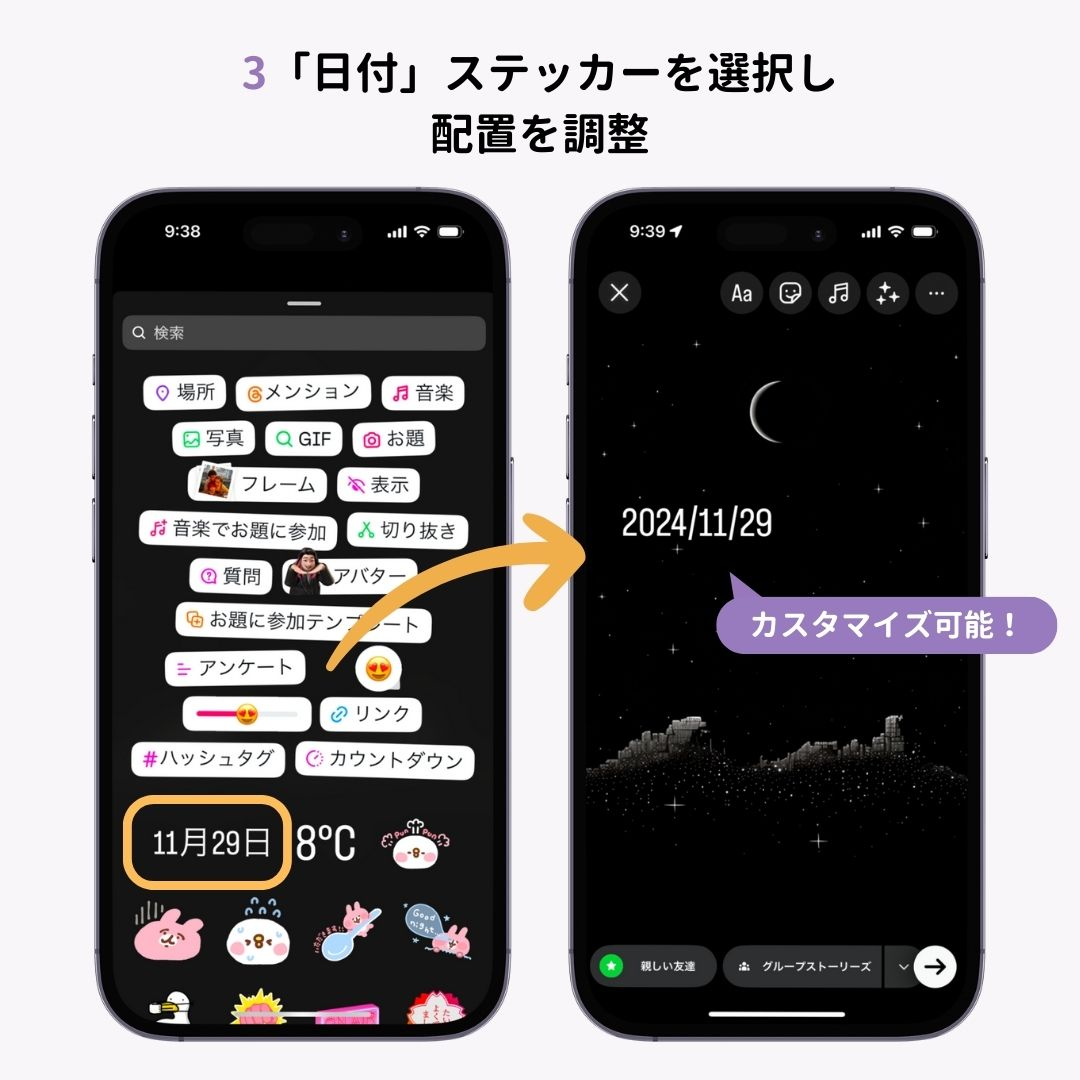
インスタグラムのストーリーでは、14種類のフォントから選べます。画像の雰囲気に合わせて、日付のフォントも選ぶとよりおしゃれになります。
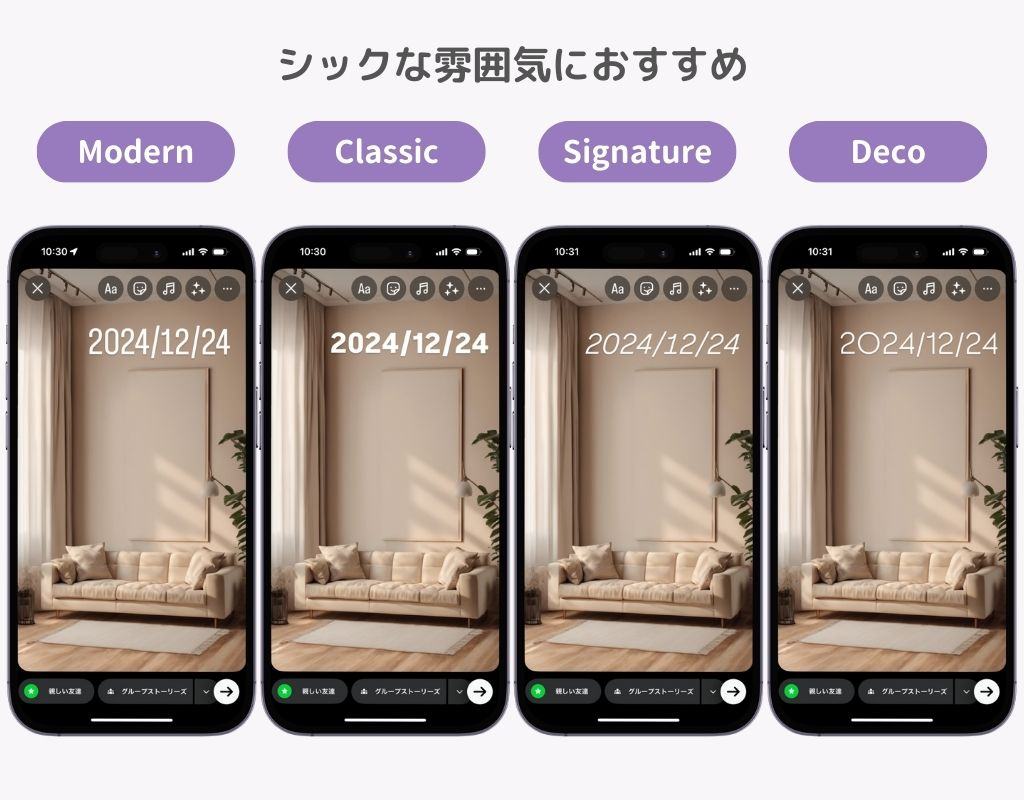
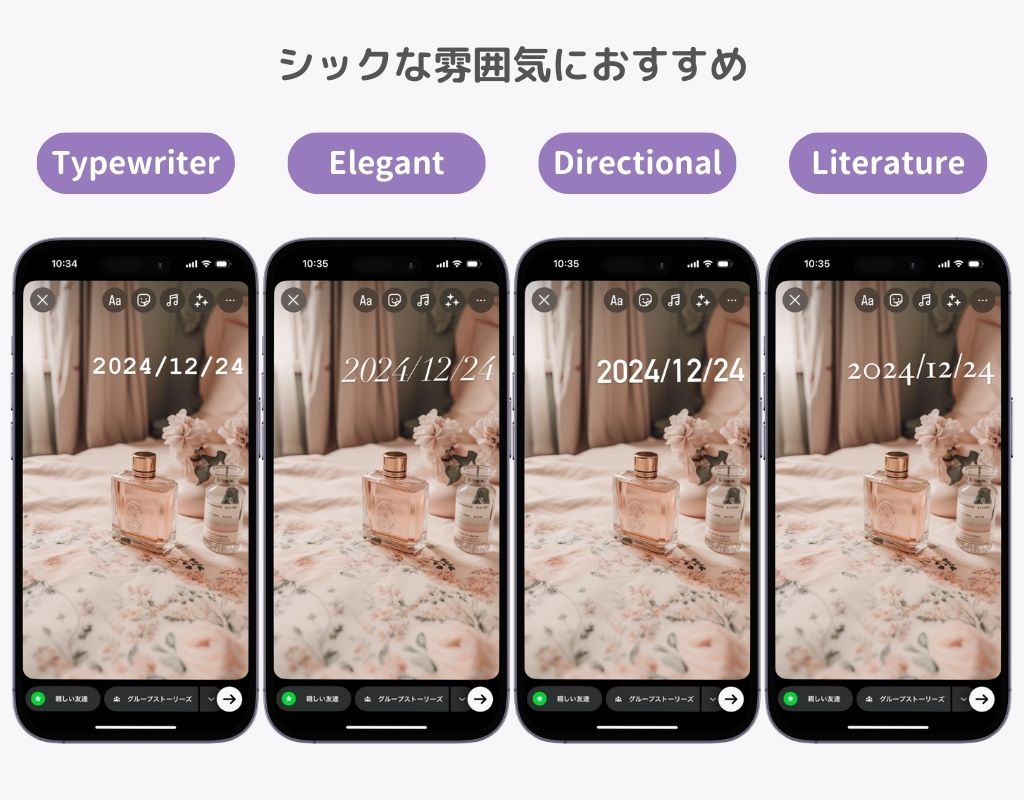
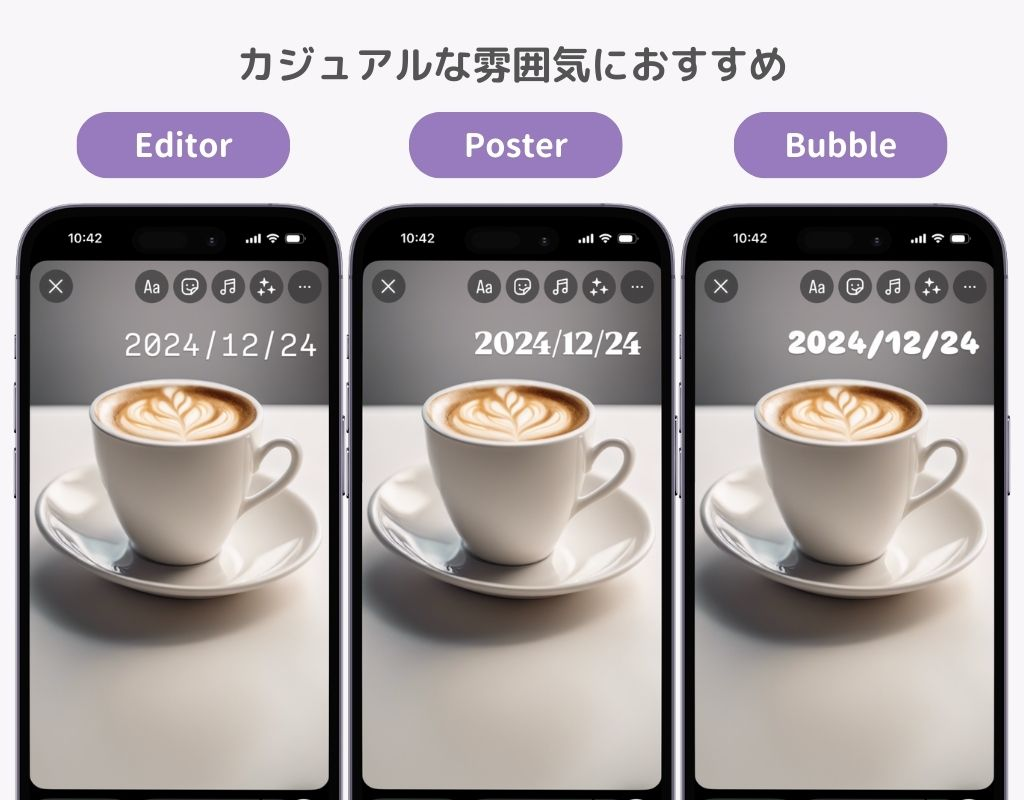
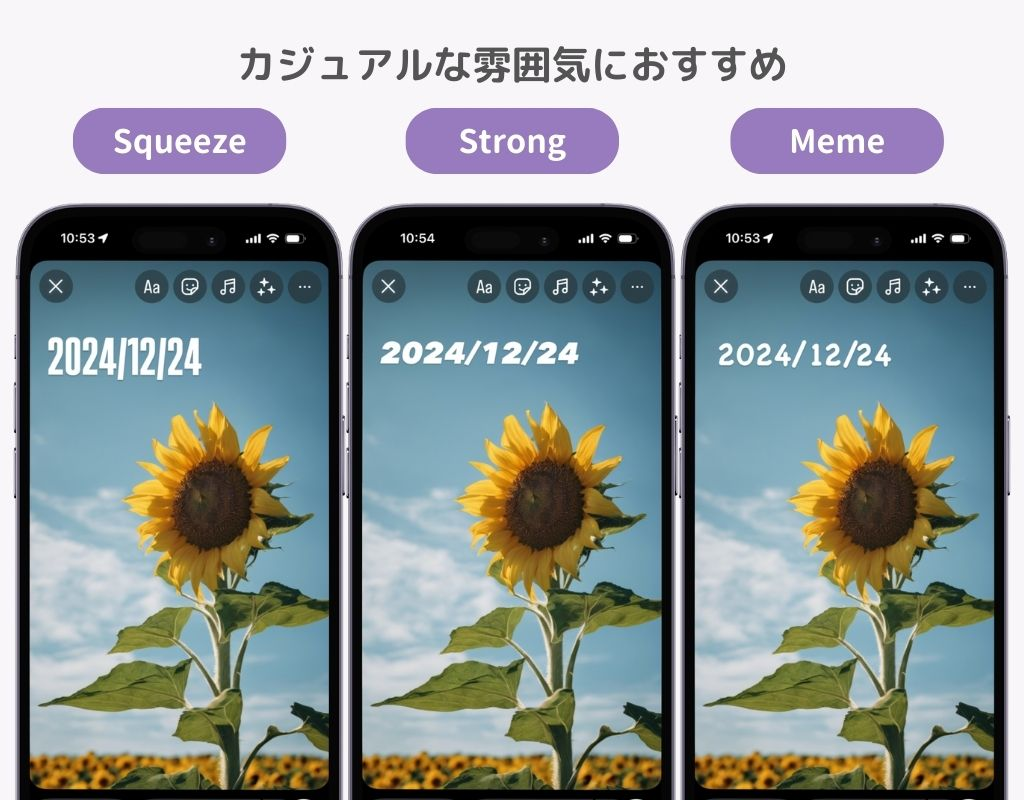
27色から選べますが、さらに「スポイトツール」を使用すればカスタマイズできます🎨スポイトツールは、写真の中から好きな色を吸い取って文字に反映できます。
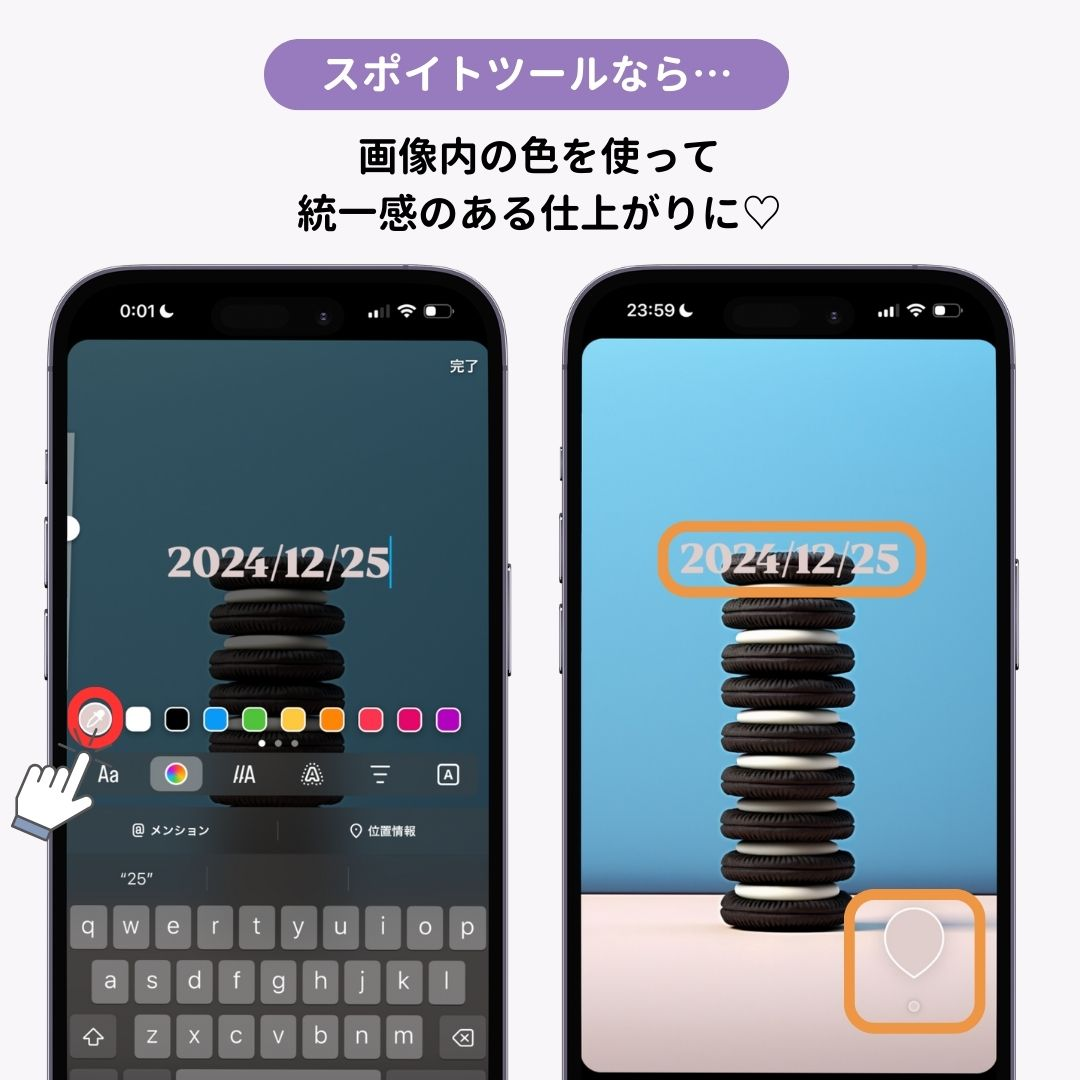
モーション(動き)をつけることもできます。
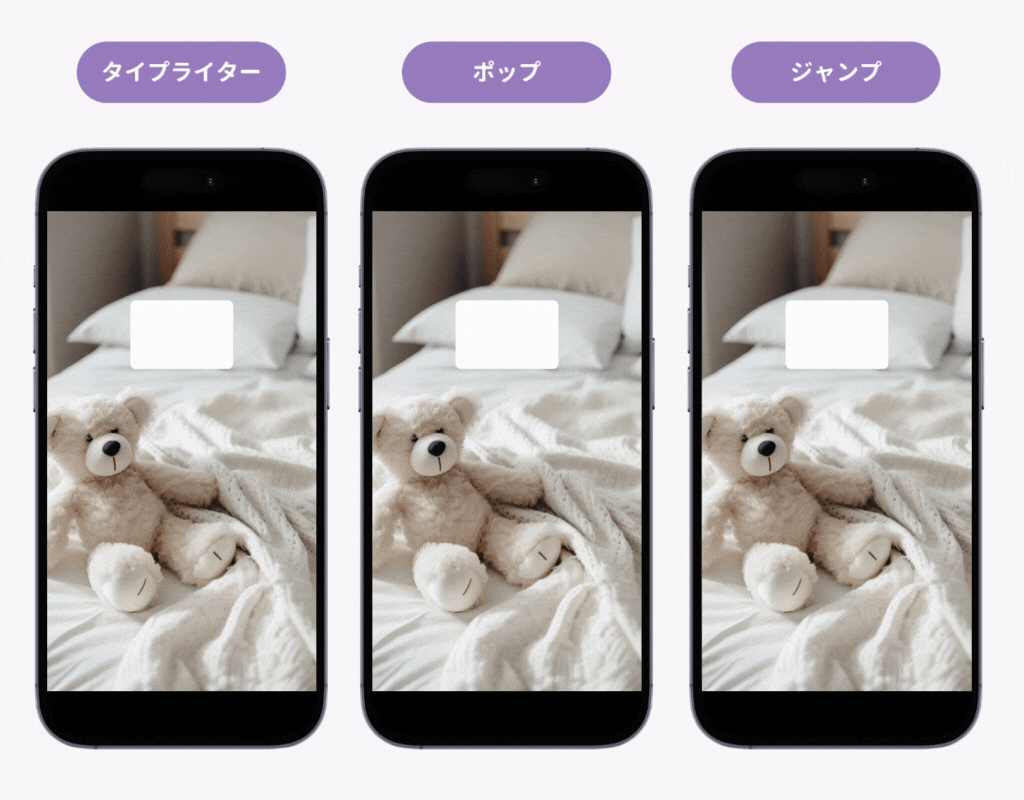
さらに4つのエフェクトがあります。これらは3のモーションと一緒に使用することも可能です!
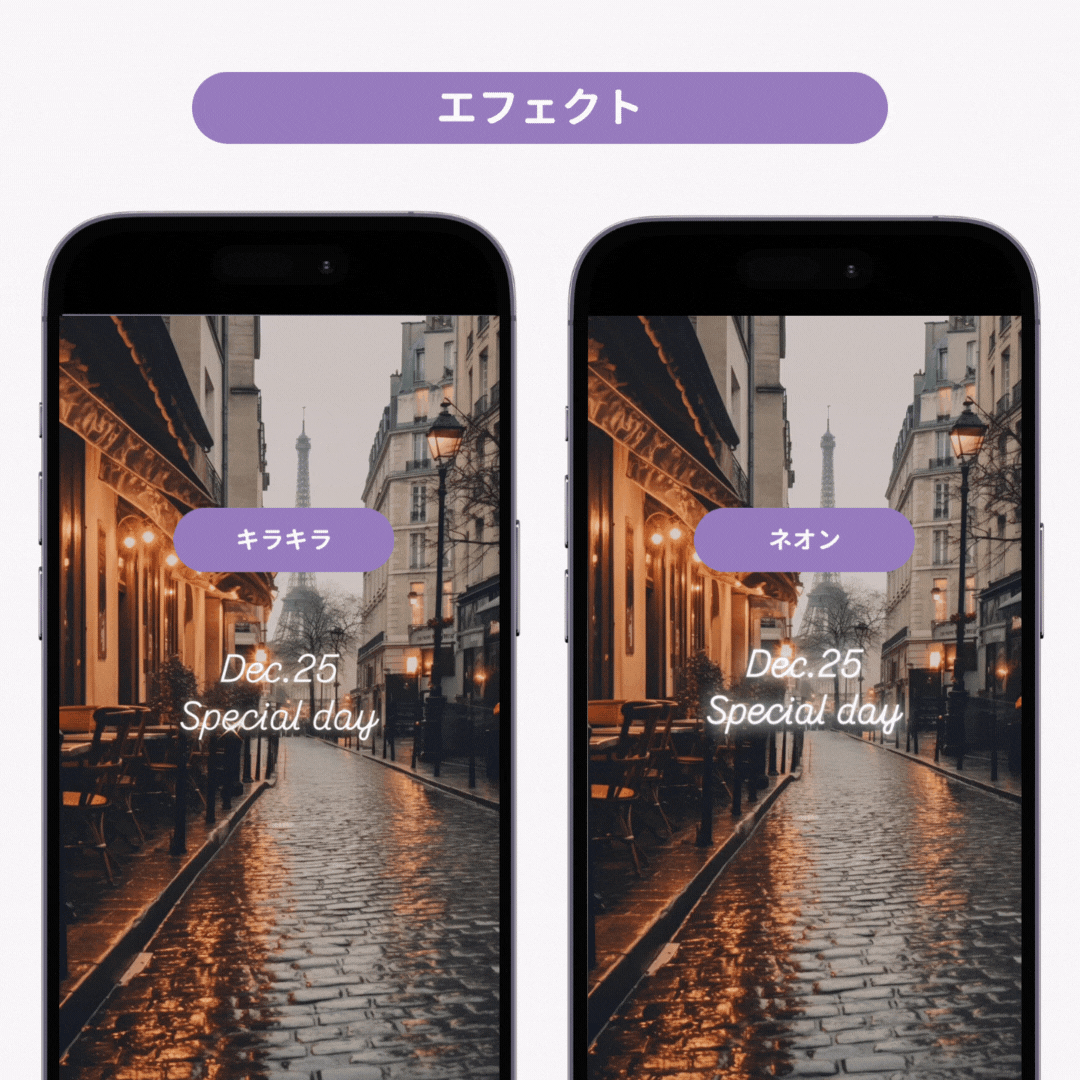
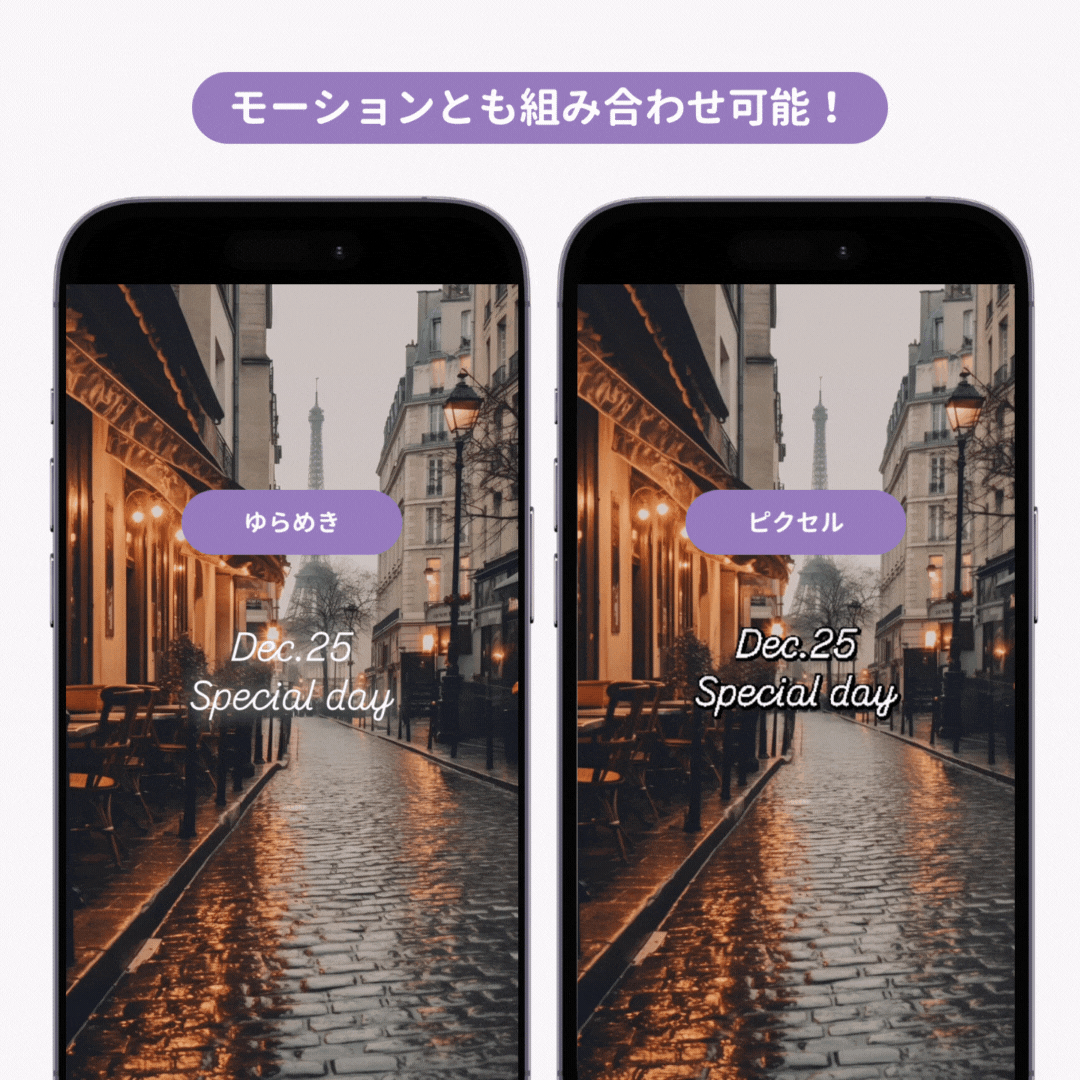
文字の配置が「左寄せ、中央、右寄せ」から選べます。ただし、文字自体は画面内で自由に動かして好きな位置に置けるので、ここの設定はスキップしてもOKです!
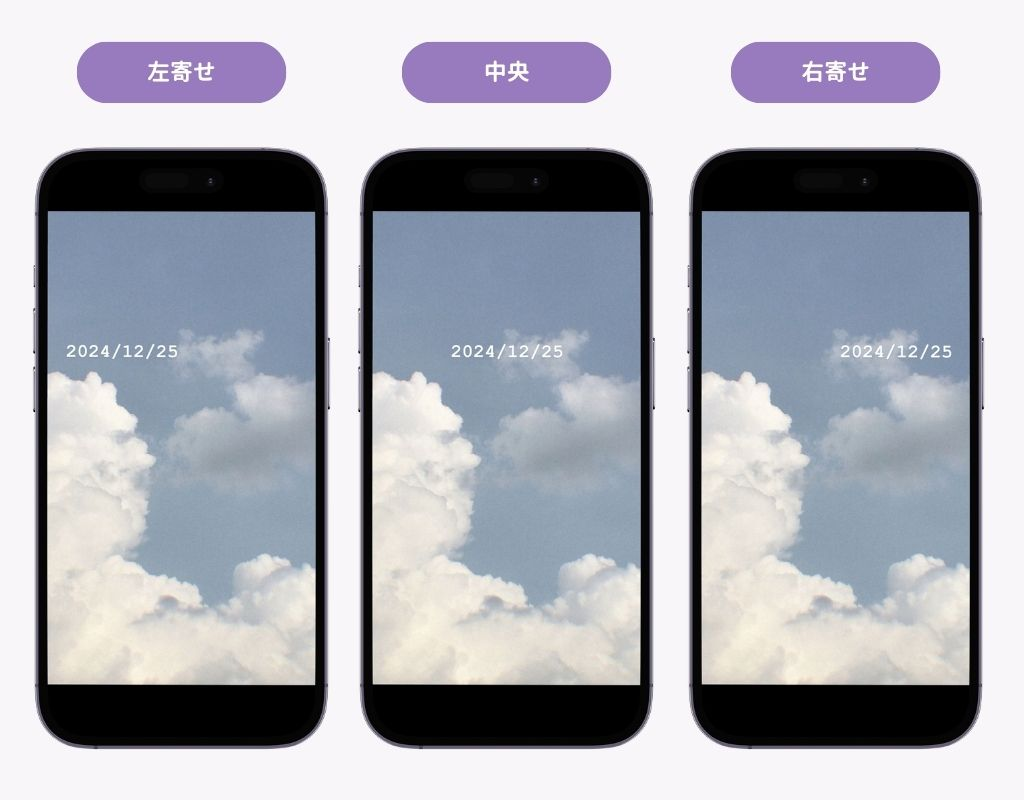
例えば、日付をバラバラに入力してそれぞれの配置や大きさを工夫すると…もっとおしゃれになります♡
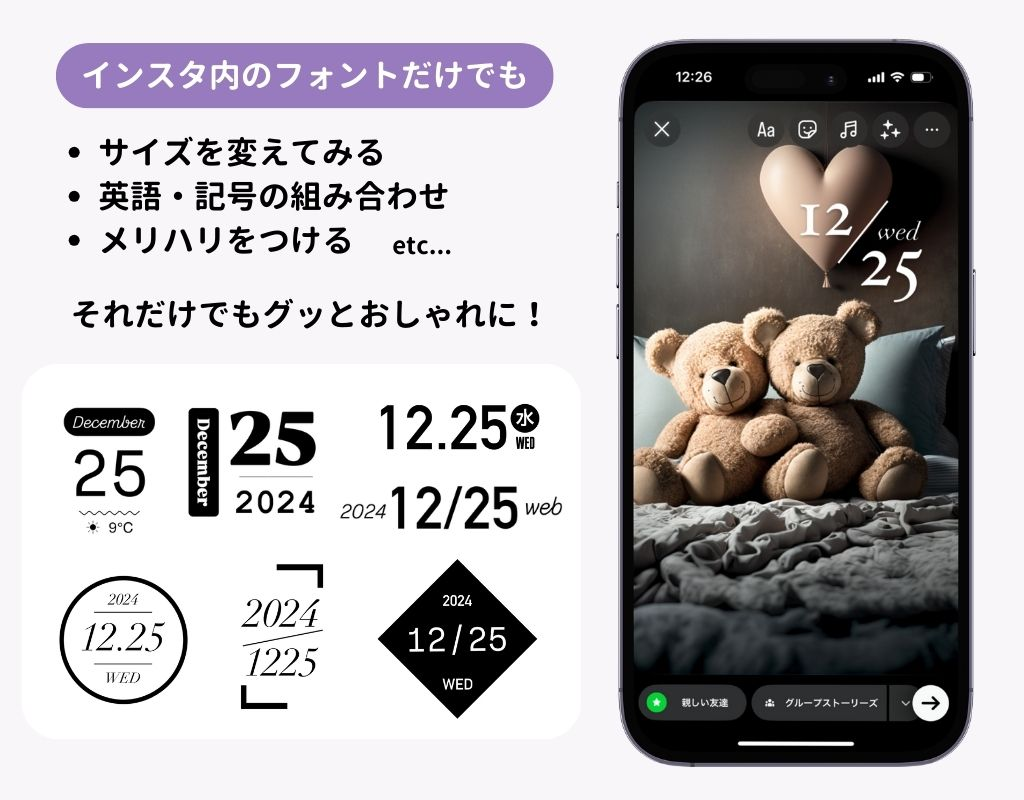
テキスト部分の背景色を選ぶことができます。もちろん背景なしの選択も可能です。
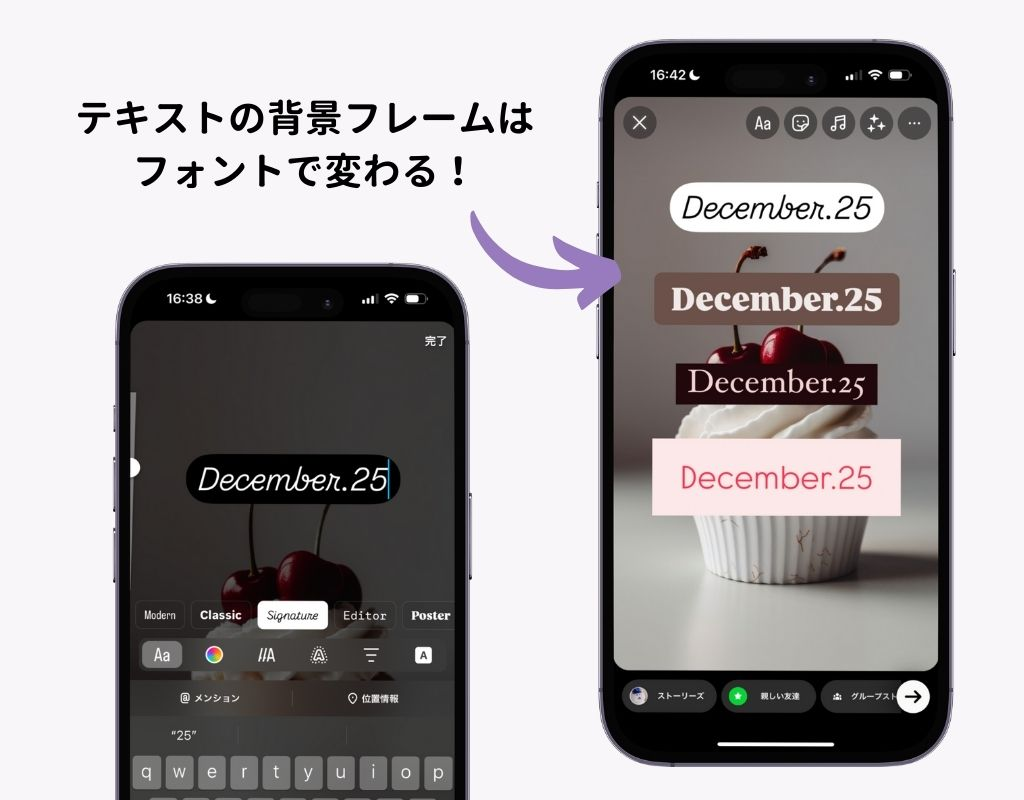
日付を入れる際は、写真の主役である被写体を邪魔しないように配置することが重要です。
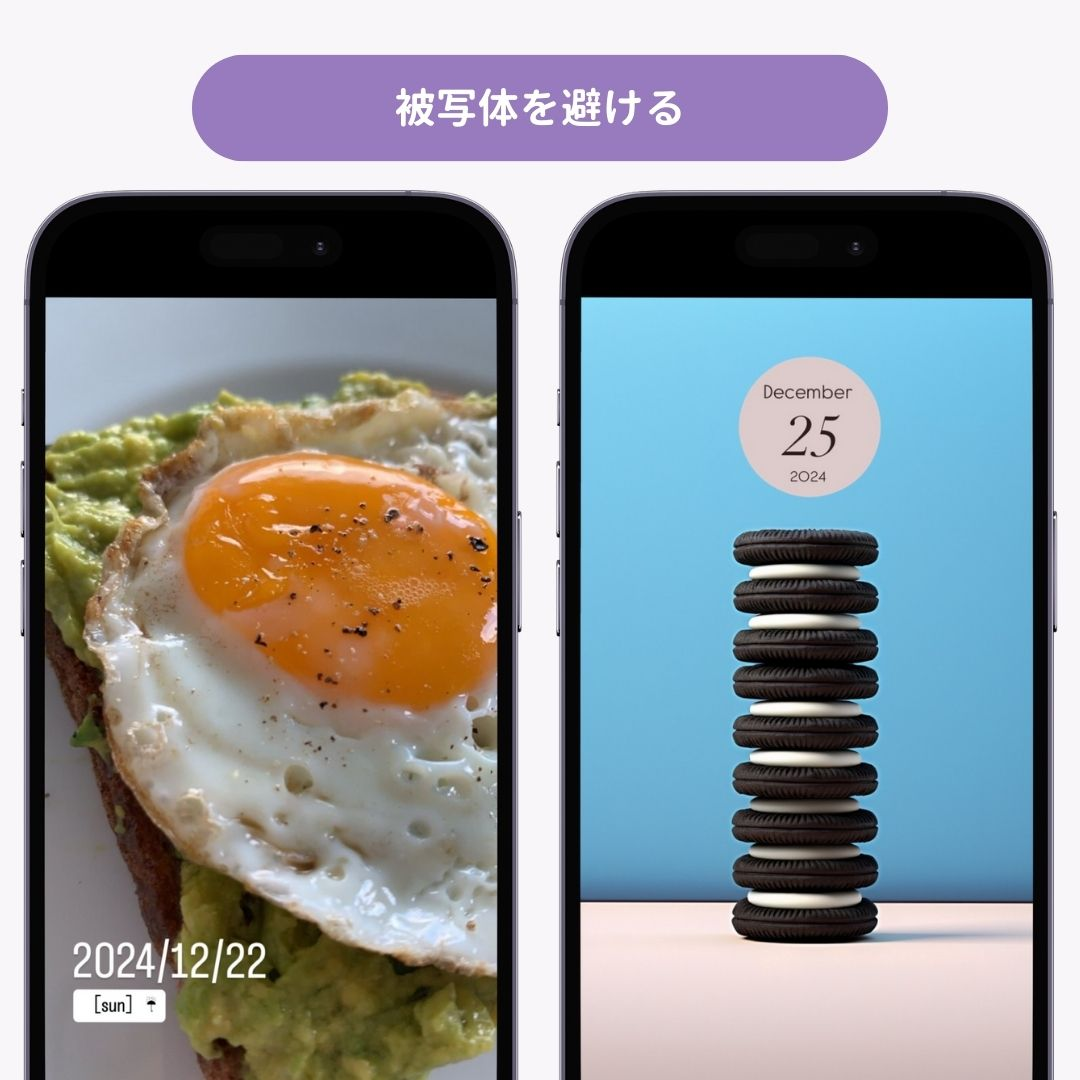
日付の色を写真のトーンに合わせることで、全体の統一感が生まれます。特に写真の背景が明るい場合は濃い色、背景が暗い場合は明るい色を選ぶと、文字が見やすくなります。
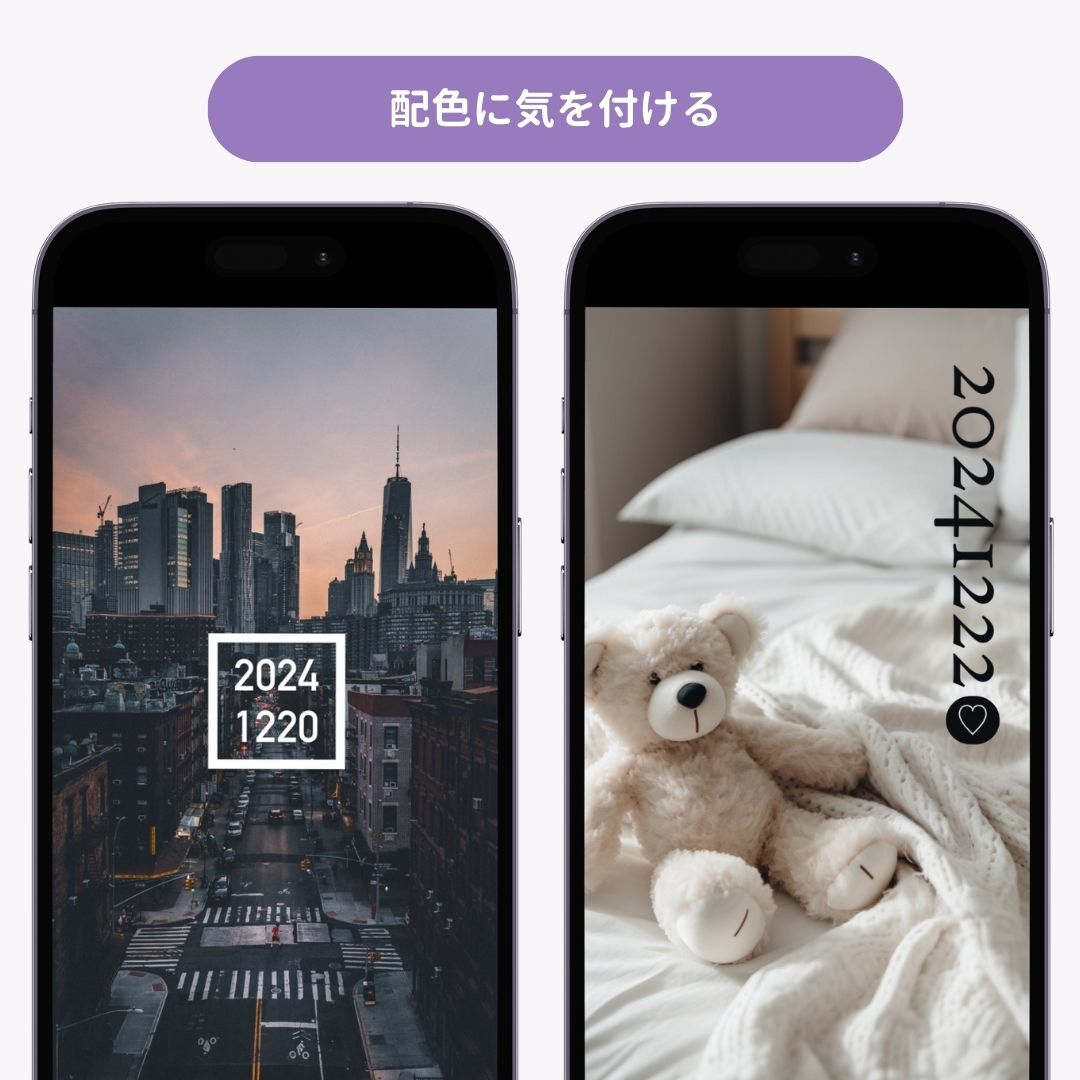
インスタの「GIF」ツールを使えば、曜日や天気をテーマにしたアニメーションを簡単に追加できます。
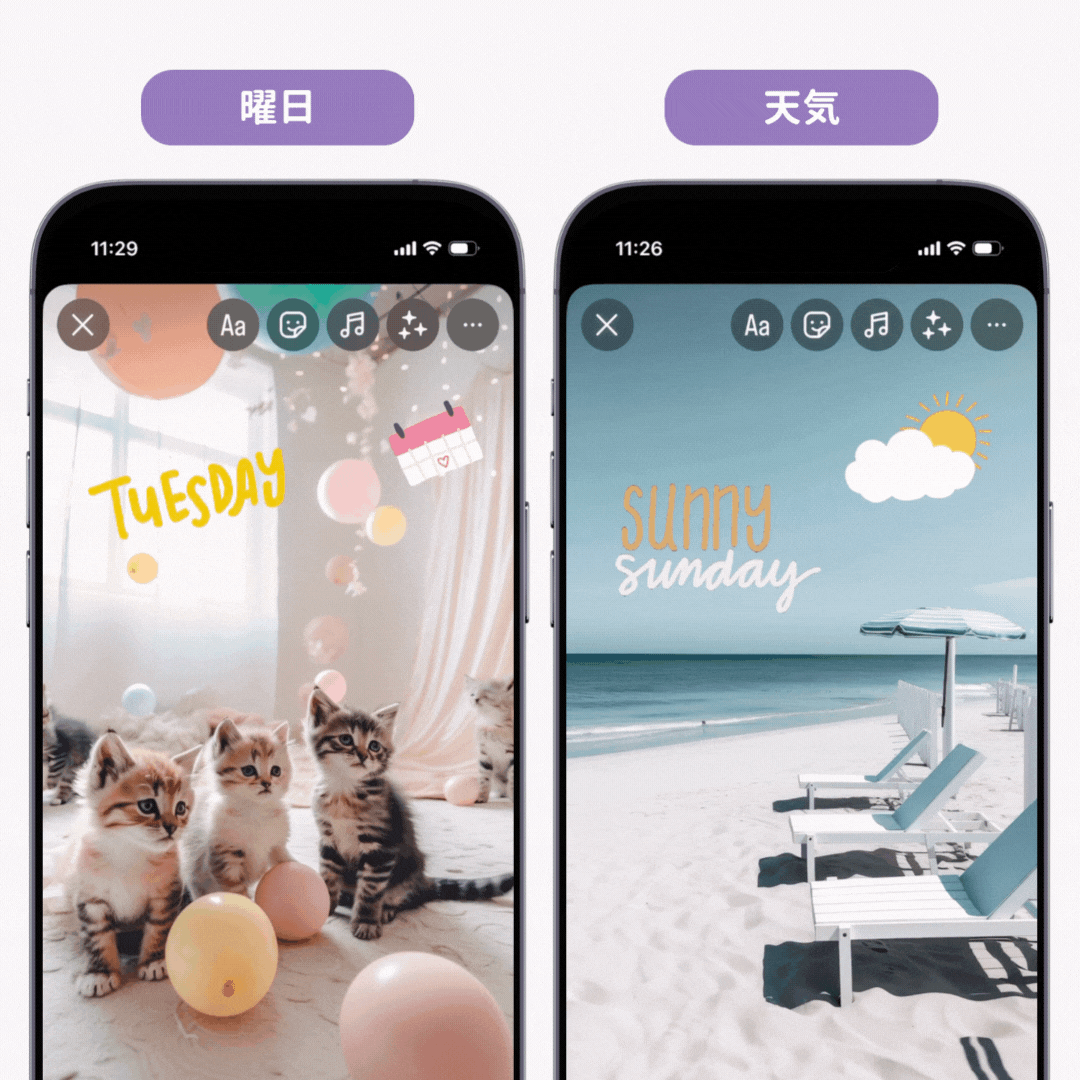
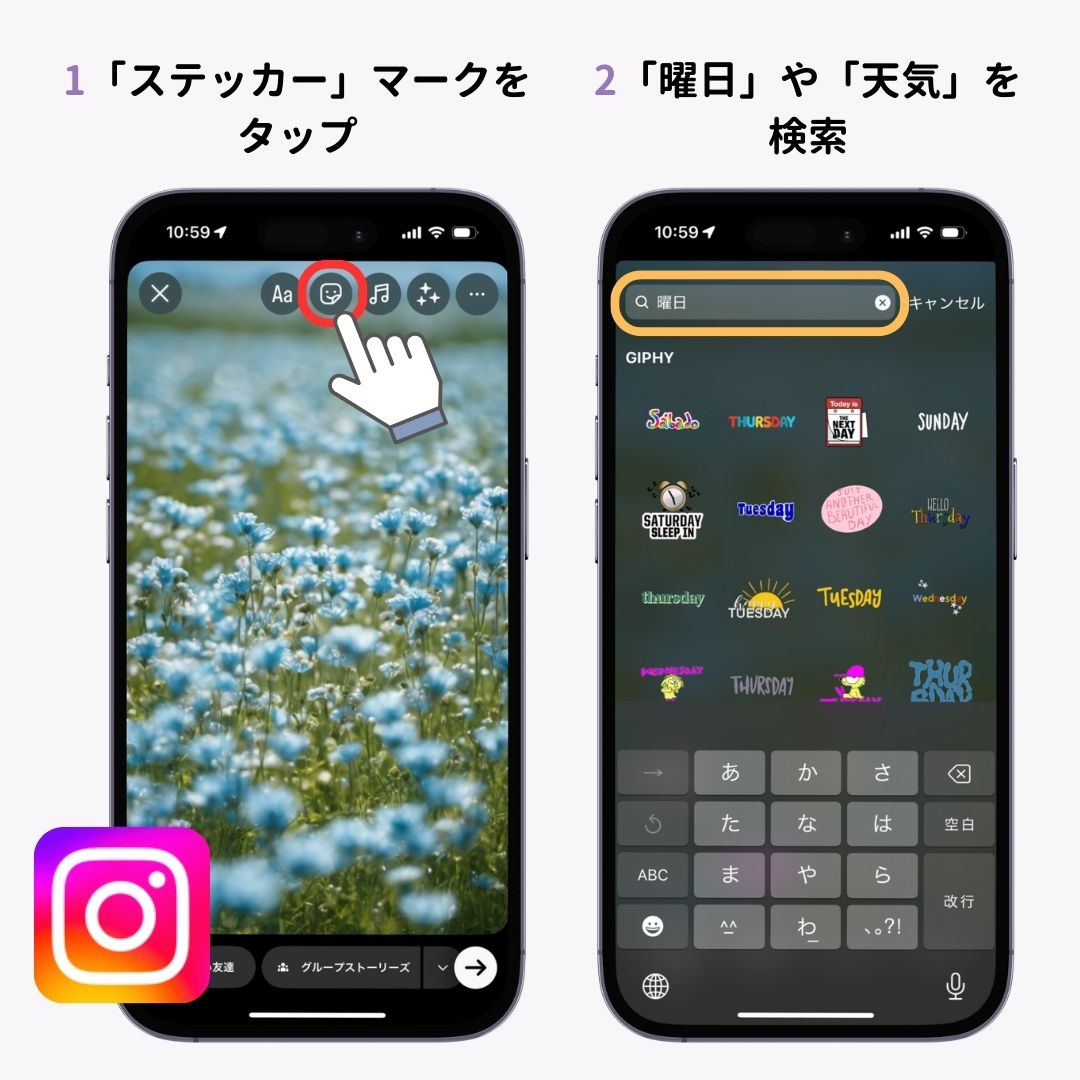
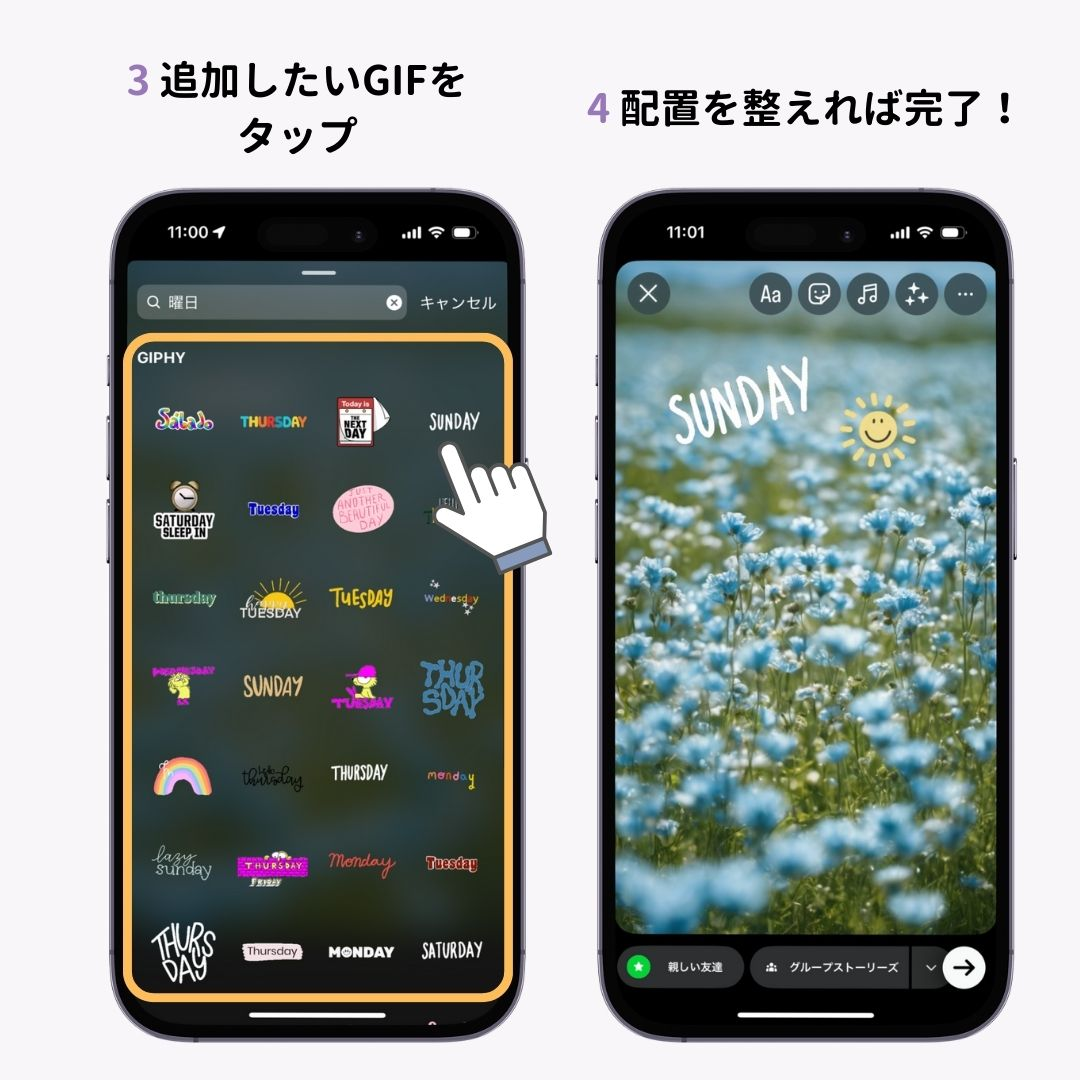
曜日や天気だけではなく、ハロウィンやクリスマスなどイベント系のGIFを追加するのもおすすめです!
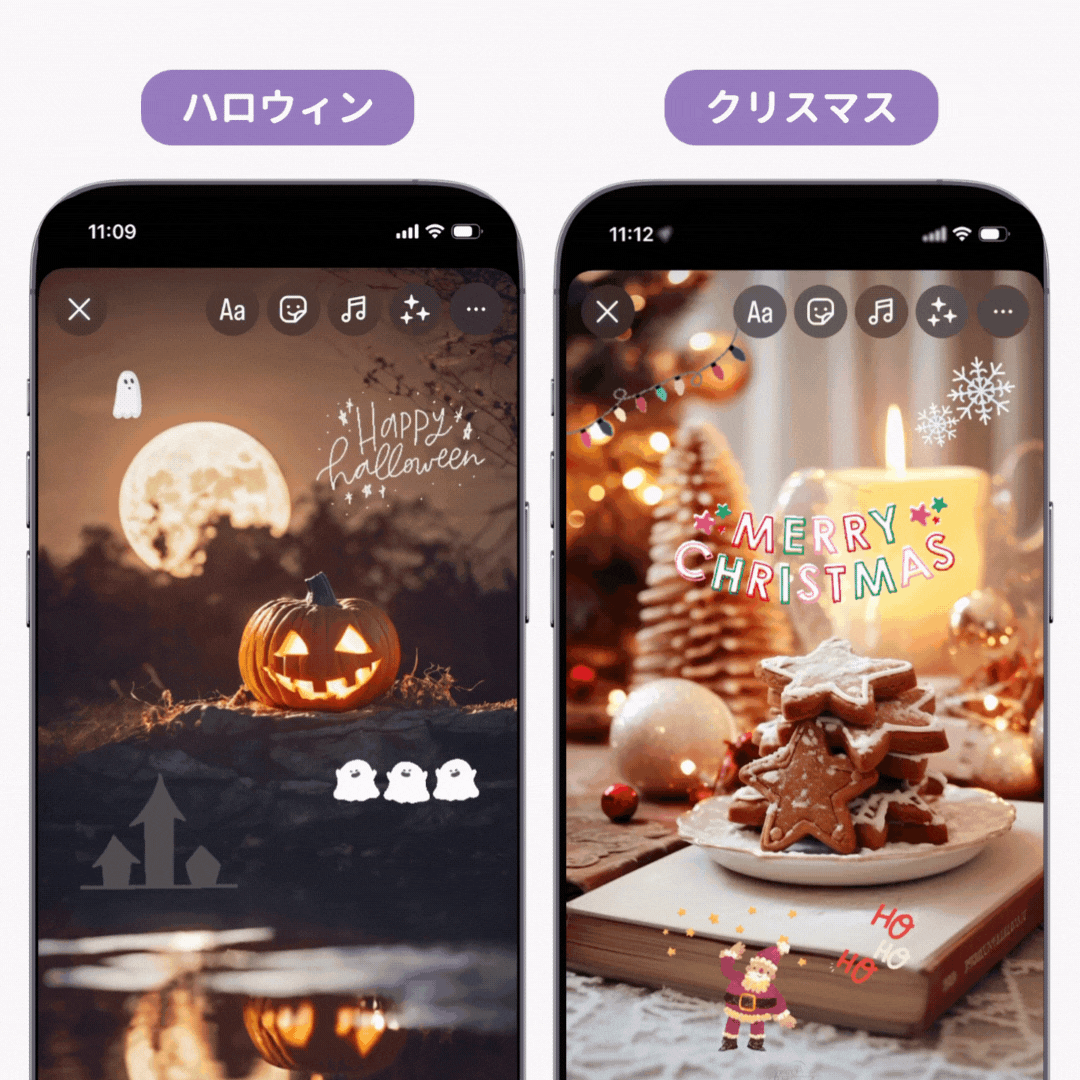
今回はインスタのストーリーでおしゃれな日付を入れる方法を紹介しました!いつものストーリーを「ちょっとおしゃれ」にアップデートしちゃいましょう🧚
WidgetClubを使えば、スマホがとってもおしゃれに♡ アイコンだけではなく、便利なウィジェットも自由にカスタマイズできちゃう!自分だけのホーム画面を作っちゃおう👇
AIが搭載されたキーボード使ったことありますか👀?ちょっとしたLINEのやり取りから、ビジネスメールまで 「言いたいことを入力するだけ」でサクッと返信できちゃう📝とっても便利で一度使ったら手放せない…📱翻訳もお任せ🌏!